スイッチ、ジャンパー、およびボタン
次の図は、サーバー上のスイッチ、ジャンパー、およびボタンの位置を示しています。
注
スイッチ・ブロックの上に透明な保護ステッカーが張られている場合、スイッチにアクセスするためにステッカーを取り除いて廃棄する必要があります。
図 1. スイッチ、ジャンパー、およびボタン
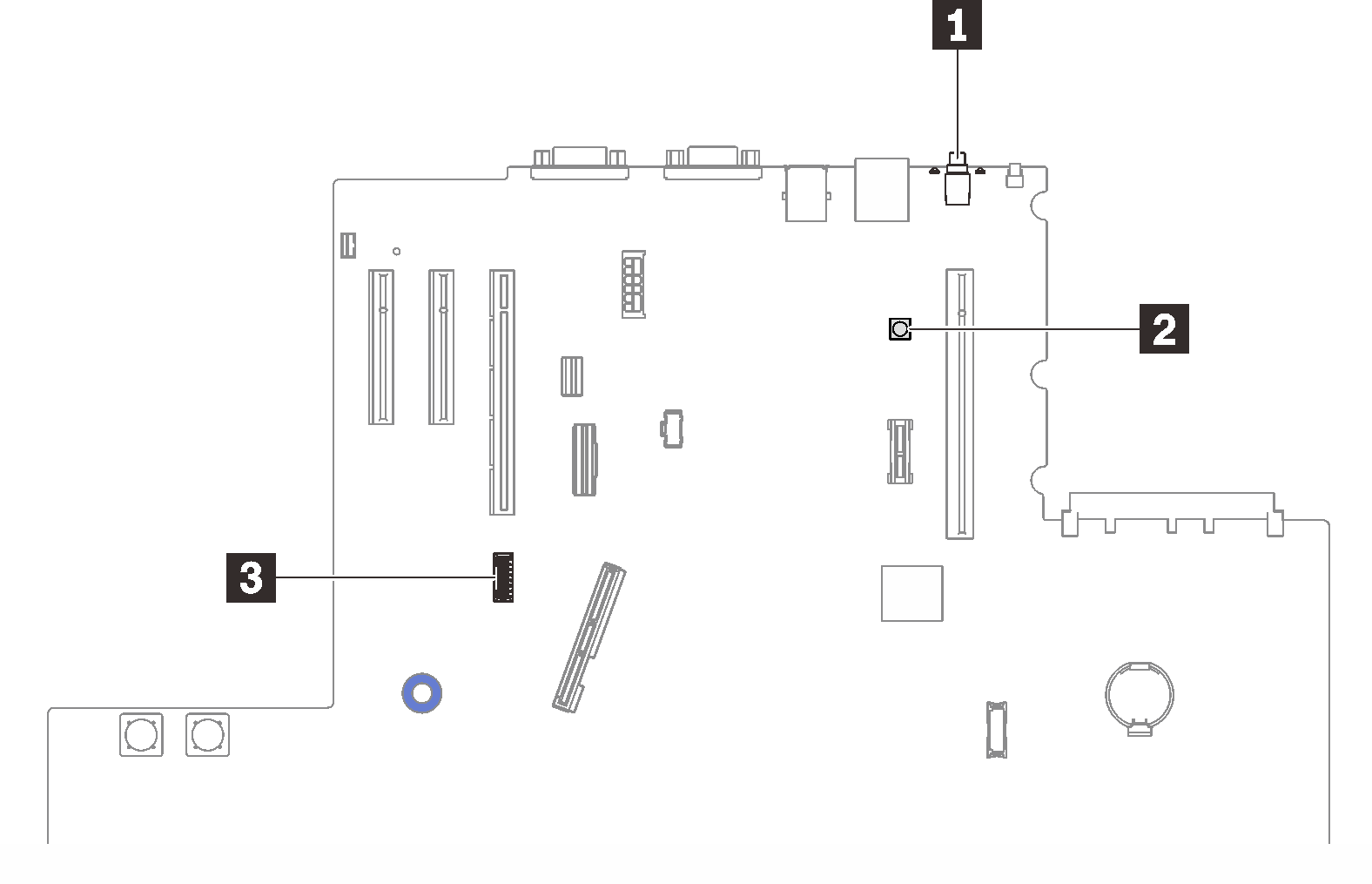
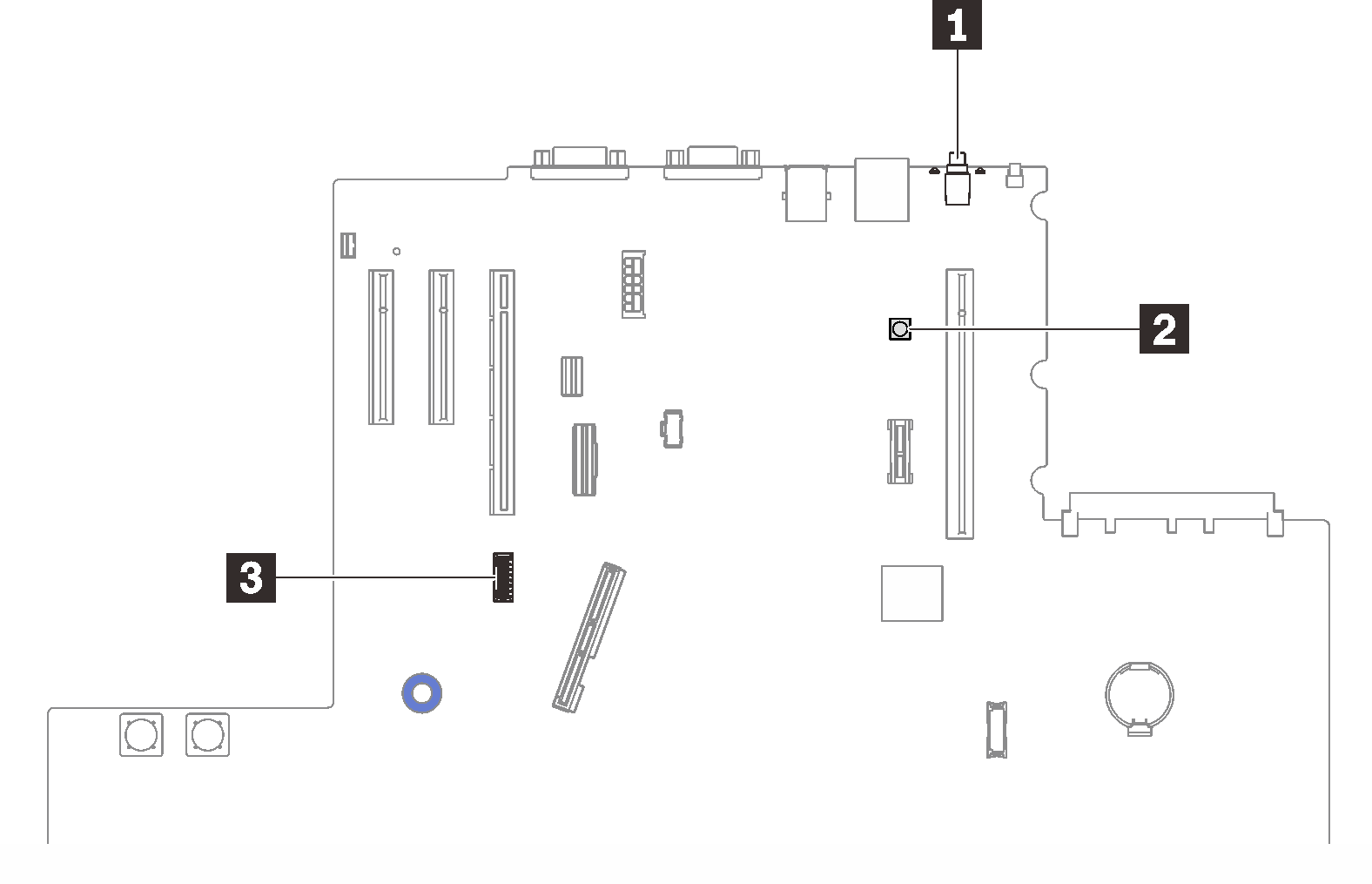
| 1 NMI ボタン | 3 SW4 |
| 2 Lightpath ボタン |
フィードバックを送る
次の図は、サーバー上のスイッチ、ジャンパー、およびボタンの位置を示しています。
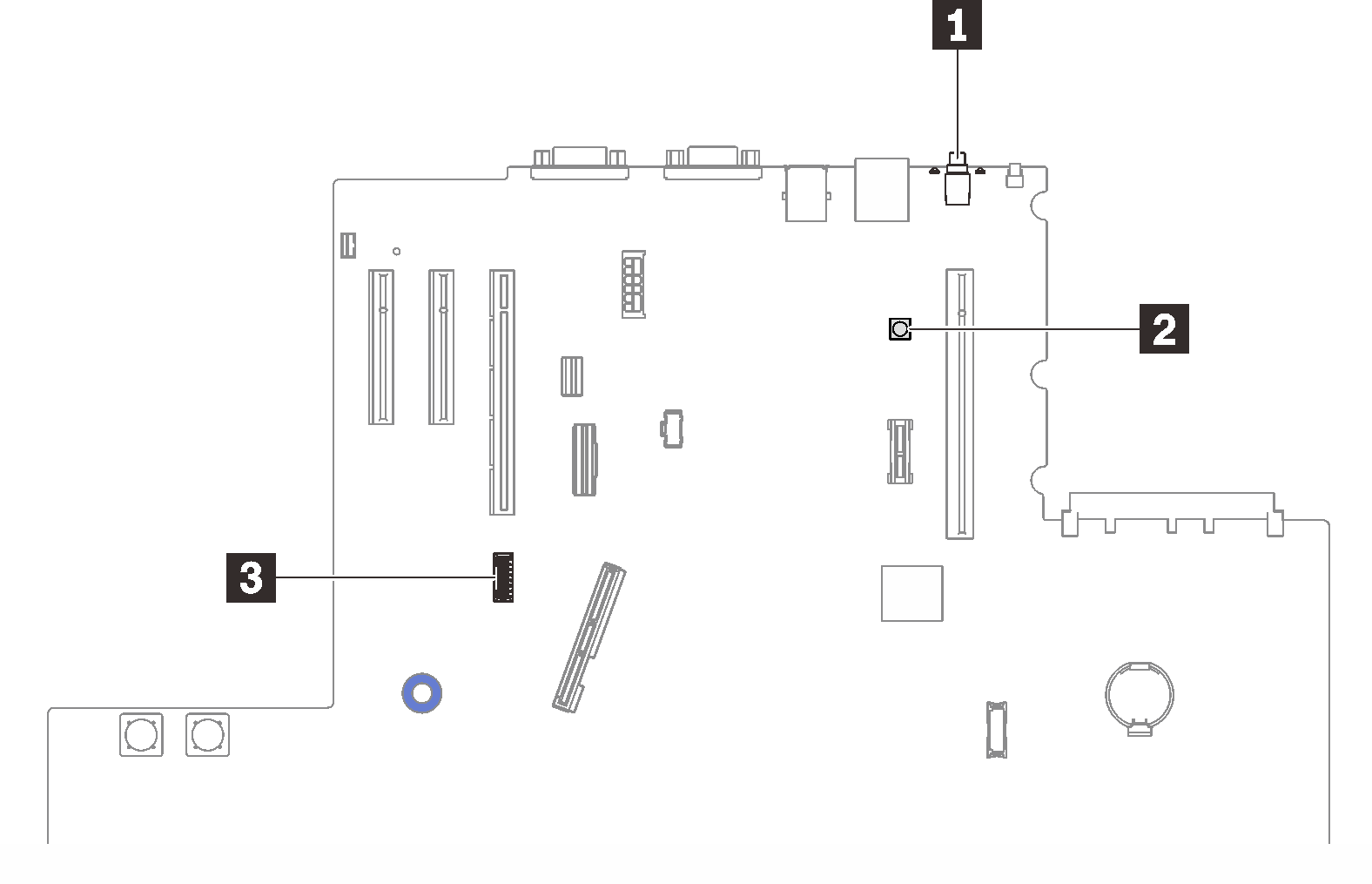
| 1 NMI ボタン | 3 SW4 |
| 2 Lightpath ボタン |